Εύκολος και γρήγορος οδηγός root για Android

Αφού κάνετε root το τηλέφωνό σας Android, έχετε πλήρη πρόσβαση στο σύστημα και μπορείτε να εκτελέσετε πολλούς τύπους εφαρμογών που απαιτούν πρόσβαση root.
Η σκοτεινή λειτουργία είναι μια δυνατότητα σε πολλές εφαρμογές και λειτουργικά συστήματα που αλλάζει τον συνδυασμό χρωμάτων από τα παραδοσιακά ανοιχτά χρώματα σε έναν πιο σκούρο ουρανίσκο. Το κύριο πλεονέκτημα αυτής της αλλαγής είναι η μείωση της αντανάκλασης από την οθόνη όταν χρησιμοποιείτε μια εφαρμογή σκοτεινής λειτουργίας σε σκοτεινό περιβάλλον. Η σκοτεινή λειτουργία μπορεί να κάνει την οθόνη να φαίνεται πολύ λιγότερο φωτεινή από ό,τι θα ήταν με έναν παραδοσιακό συνδυασμό χρωμάτων. Αυτό μειώνει σημαντικά τον αντίκτυπο στη σκοτεινή όρασή σας και την καταπόνηση που μπορεί να προκαλέσει στα μάτια σας.
Η σκοτεινή λειτουργία μπορεί επίσης να βοηθήσει στη μείωση της κατανάλωσης ενέργειας ορισμένων συσκευών. Οι οθόνες OLED και AMOLED παράγουν φως απευθείας από τα pixel τους αντί να χρησιμοποιούν οπίσθιο φωτισμό όπως οι παραδοσιακές οθόνες LCD. Σε αυτήν την περίπτωση, τα εικονοστοιχεία που εμφανίζουν πιο σκούρα χρώματα καταναλώνουν λιγότερη ενέργεια, ενώ ένα μαύρο εικονοστοιχείο μπορεί να απενεργοποιηθεί τελείως και δεν χρησιμοποιεί σχεδόν καθόλου ρεύμα.
Η εφαρμογή YouTube στο Android είναι μία από τις πολλές εφαρμογές που υποστηρίζουν τη σκοτεινή λειτουργία. Για να το ενεργοποιήσετε, πρέπει να διαμορφώσετε τις ρυθμίσεις εντός εφαρμογής του YouTube.
Το πρώτο βήμα για να ενεργοποιήσετε τη σκοτεινή λειτουργία στην εφαρμογή Android YouTube είναι να πατήσετε στο εικονίδιο της εικόνας του προφίλ σας στην επάνω δεξιά γωνία της εφαρμογής.
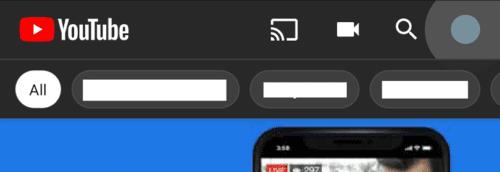
Πατήστε στο εικονίδιο της εικόνας του προφίλ σας στην επάνω δεξιά γωνία.
Στη σελίδα διαμόρφωσης λογαριασμού, πατήστε «Ρυθμίσεις», η οποία θα πρέπει να είναι η δεύτερη στην τελευταία επιλογή στη λίστα.
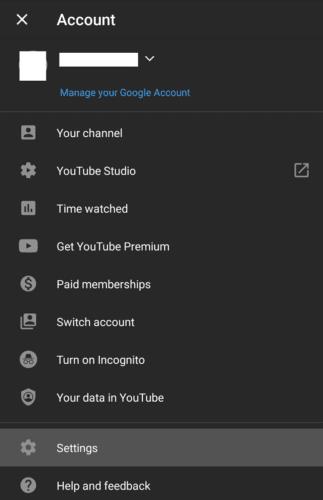
Πατήστε «Ρυθμίσεις» στη σελίδα διαμόρφωσης λογαριασμού.
Στη συνέχεια, πρέπει να πατήσετε την κορυφαία ρύθμιση, με την ένδειξη "Γενικά".
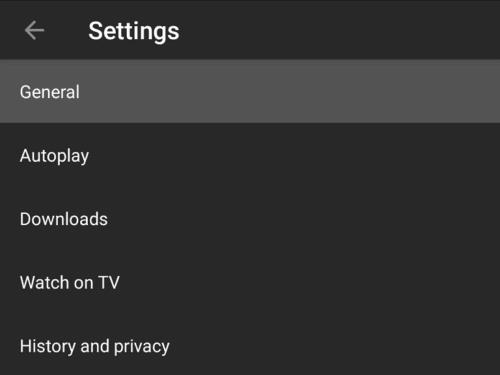
Πατήστε «Γενικά» για πρόσβαση στις κύριες ρυθμίσεις του YouTube.
Για να ενεργοποιήσετε τη σκοτεινή λειτουργία, πατήστε «Εμφάνιση», την τρίτη από την επάνω επιλογή στις γενικές ρυθμίσεις. Θα εμφανιστεί ένα αναδυόμενο πλαίσιο με τρεις επιλογές: «Χρήση θέματος συσκευής», «Ελαφρύ θέμα» και «Σκούρο θέμα».
Από προεπιλογή, όπως και πολλές άλλες εφαρμογές, το YouTube θα ταιριάζει με το θέμα συστήματος του τηλεφώνου σας χρησιμοποιώντας τη ρύθμιση "Χρήση θέματος συσκευής". Μπορείτε να παρακάμψετε με μη αυτόματο τρόπο αυτήν τη ρύθμιση για να ενεργοποιήσετε τη σκοτεινή λειτουργία πατώντας «Σκούρο θέμα». Η αλλαγή θέματος θα εφαρμοστεί άμεσα.
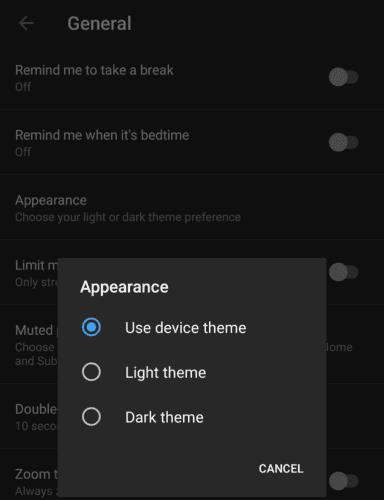
Πατήστε «Σκούρο θέμα» για να εφαρμόσετε το θέμα της σκοτεινής λειτουργίας.
Αφού κάνετε root το τηλέφωνό σας Android, έχετε πλήρη πρόσβαση στο σύστημα και μπορείτε να εκτελέσετε πολλούς τύπους εφαρμογών που απαιτούν πρόσβαση root.
Τα κουμπιά στο τηλέφωνό σας Android δεν προορίζονται μόνο για τη ρύθμιση της έντασης ήχου ή την ενεργοποίηση της οθόνης. Με μερικές απλές τροποποιήσεις, μπορούν να γίνουν συντομεύσεις για γρήγορη λήψη φωτογραφιών, παράλειψη τραγουδιών, εκκίνηση εφαρμογών ή ακόμα και ενεργοποίηση λειτουργιών έκτακτης ανάγκης.
Αν αφήσατε τον φορητό υπολογιστή σας στη δουλειά και έχετε μια επείγουσα αναφορά να στείλετε στον προϊστάμενό σας, τι πρέπει να κάνετε; Χρησιμοποιήστε το smartphone σας. Ακόμα πιο εξελιγμένο, μετατρέψτε το τηλέφωνό σας σε υπολογιστή για να κάνετε πολλαπλές εργασίες πιο εύκολα.
Το Android 16 διαθέτει γραφικά στοιχεία οθόνης κλειδώματος για να αλλάζετε την οθόνη κλειδώματος όπως θέλετε, καθιστώντας την οθόνη κλειδώματος πολύ πιο χρήσιμη.
Η λειτουργία Picture-in-Picture για Android σάς βοηθά να συρρικνώσετε το βίντεο και να το παρακολουθήσετε σε λειτουργία picture-in-picture, παρακολουθώντας το βίντεο σε μια άλλη διεπαφή, ώστε να μπορείτε να κάνετε άλλα πράγματα.
Η επεξεργασία βίντεο σε Android θα γίνει εύκολη χάρη στις καλύτερες εφαρμογές και λογισμικό επεξεργασίας βίντεο που παραθέτουμε σε αυτό το άρθρο. Βεβαιωθείτε ότι θα έχετε όμορφες, μαγικές και κομψές φωτογραφίες για να μοιραστείτε με φίλους στο Facebook ή το Instagram.
Το Android Debug Bridge (ADB) είναι ένα ισχυρό και ευέλικτο εργαλείο που σας επιτρέπει να κάνετε πολλά πράγματα, όπως εύρεση αρχείων καταγραφής, εγκατάσταση και απεγκατάσταση εφαρμογών, μεταφορά αρχείων, root και flash custom ROM, δημιουργία αντιγράφων ασφαλείας συσκευών.
Με εφαρμογές αυτόματου κλικ. Δεν θα χρειάζεται να κάνετε πολλά όταν παίζετε παιχνίδια, χρησιμοποιείτε εφαρμογές ή εργασίες που είναι διαθέσιμες στη συσκευή.
Ενώ δεν υπάρχει μαγική λύση, μικρές αλλαγές στον τρόπο φόρτισης, χρήσης και αποθήκευσης της συσκευής σας μπορούν να κάνουν μεγάλη διαφορά στην επιβράδυνση της φθοράς της μπαταρίας.
Το τηλέφωνο που αγαπούν πολλοί αυτή τη στιγμή είναι το OnePlus 13, επειδή εκτός από το ανώτερο υλικό, διαθέτει επίσης ένα χαρακτηριστικό που υπάρχει εδώ και δεκαετίες: τον αισθητήρα υπερύθρων (IR Blaster).







